2. Corregir servicios de red que no se están ejecutando
Es posible que los servicios de red necesarios para las conexiones de red no se ejecuten, lo que hace que la carpeta aparezca vacía. Puede comprobar el estado de los servicios relacionados con la red, como “NetworkancukConnections”, “Network Location Awareness” y “Plug and Play” en el Administrador de servicios de Windows. Asegúrese de que todos esos servicios se estén ejecutando.
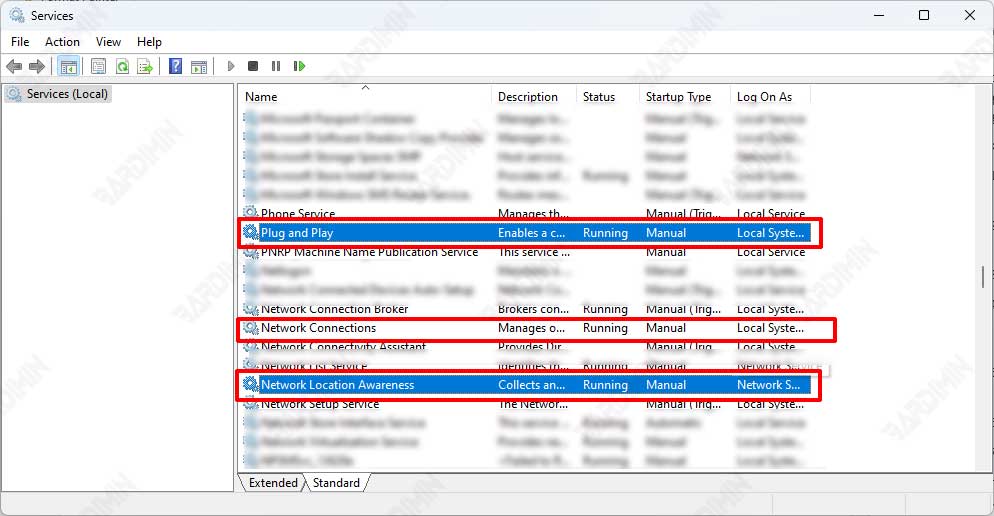
El Administrador de servicios de Windows que puede abrir mediante:
- Presione las teclas (WIN + R) del teclado para abrir el cuadro de diálogo Ejecutar.
- Escriba “services.msc” (sin comillas) en el cuadro de diálogo Ejecutar y presione la tecla Entrar.
- Se abrirá una ventana del Administrador de servicios, que muestra una lista de todos los servicios instalados en su equipo.
3. Habilite los adaptadores de red deshabilitados
Si el adaptador de red está deshabilitado, la carpeta Conexiones de red no aparecerá. Puede habilitar el adaptador a través de “Device Manager”.Haga clic con el botón derecho en el adaptador de red deshabilitado y, a continuación, seleccione “Enable device”.
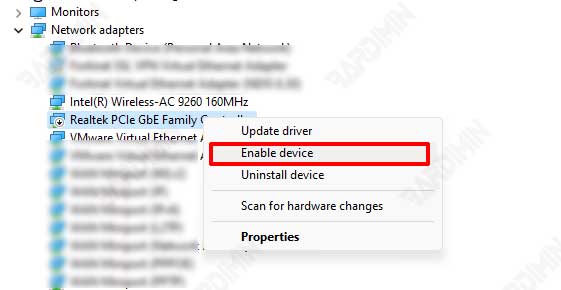
4. Activar la detección de redes de Windows
La detección de redes de Windows es una característica que permite al equipo detectar y conectarse con otros dispositivos de la red. Si esta función está desactivada, el equipo no podrá detectar ni conectarse con otros dispositivos de la red. Estos son los pasos para activar la detección de redes de Windows en Windows:
- Abra “Settings” de Windows 11 presionando las teclas (WIN + I) en el teclado.
- Luego navegue a “Network and Internet > Advanced network settings > Advanced sharing settings”.
- En las secciones Público y Privado, asegúrese de que laopción “Network discovery” esté activada.
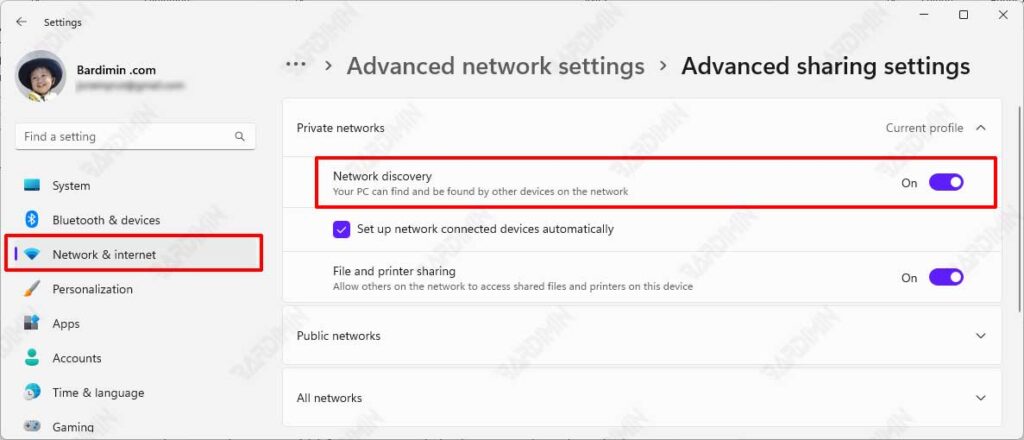
Una vez que active la detección de redes de Windows, el equipo podrá detectar y conectarse con otros dispositivos de la red. Si el problema persiste, asegúrese de que el equipo y otros dispositivos de la red estén conectados a la misma red y no tengan problemas de conexión. También puede intentar reiniciar su enrutador para solucionar problemas de red.
5. Eliminar malware o virus
Las infecciones de malware o virus pueden interrumpir las conexiones de red y hacer que las carpetas aparezcan vacías. Debe ejecutar un análisis completo del sistema con software antivirus para verificar si hay infecciones.

